win11正式版今天正式上线,很多使用预览版的用户可以根据官方的配置要求尝试更新升级。但也有用户在使用过程中突然变黑。发生了什么事?可能是因为桌面壁纸冲突,或者资源管理器卡死或者崩溃。关闭相关桌面软件或重启资源管理器即可解决问题。
方法1:
1.首先,我们按下 在键盘上。ctrl+Alt+Del ;快捷键
 2,但win11将于10月5日正式发布,win11的免费升级要到2022年左右才能推出。
2,但win11将于10月5日正式发布,win11的免费升级要到2022年左右才能推出。
 3,然后在里面找到桌面壁纸软件,比如 壁纸引擎 ,右键选择 结束任务 。
3,然后在里面找到桌面壁纸软件,比如 壁纸引擎 ,右键选择 结束任务 。
4.完成任务后刷新系统,应该可以正常进入了。
 方法2:
方法2:
1.如果停止壁纸软件无效,可以选择 在任务管理器中。文件 – ;运行新任务 。
 2,输入 explorer.exe 回车重新启动浏览器。
2,输入 explorer.exe 回车重新启动浏览器。
3.重启完成后,应该会解决屏幕黑屏的问题。
 以上是win11黑屏的解决方案。如果以上方法解决不了,只能重装系统。
以上是win11黑屏的解决方案。如果以上方法解决不了,只能重装系统。
 找独服
找独服



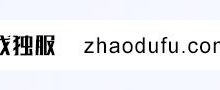
评论前必须登录!
注册